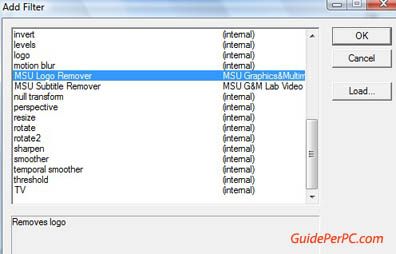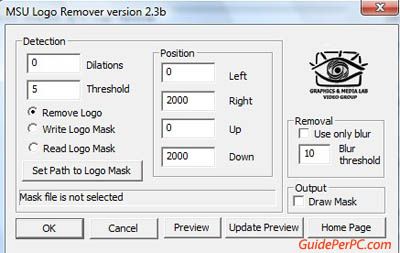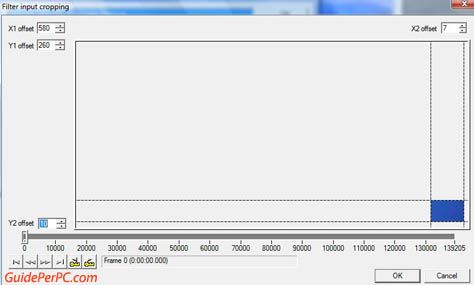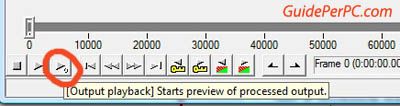Home | Guide Software | Guide Hardware | Download | Articoli | Forum | Cerca nel sito | Contatti
| |||||
|
|
Rimuovere un logo da un file video
Per rimuovere un logo impresso in un file video (per esempio i loghi dei canali televisivi nelle registrazioni ottenute dalla televisione), è possibile utilizzare un plugin (cioè una estensione) del famoso programma gratuito di editing video VirtualDub.
Ciò che ci serve dunque è:
- VirtualDub programma gratuito di editing video, lo trovate nel sito www.virtualdub.org - MSU Logo Remover, il plugin che servirà a VirtualDub per rimuovere il logo dal video, tramite un algoritmo di mascheramento. Potete scaricarlo da qui:
Procediamo per punti:
1. Aprire il file zippato, e trascinare il file MSU_LogoRemover.vdf (il plugin) all'interno della cartella plugins di VirtualDub.
2. Dal menu di VirtualDub File --> Open Video Files aprite il file video .avi di cui vogliamo rimuovere il logo.
3. Dal menu Video --> Filters --> Add --> qui evidenziare cliccandolo il plugin MSU Logo Remover
e cliccare OK.
4. Si aprirà una finestra del plugin
5. Per il momento dare OK per chiudere la finestra: resterà aperta solo la finestra Filters, dove possiamo ora cliccare sul bottone Cropping (in basso a destra).
6. Qui modifichiamo i valori nelle 4 caselle X1 X2 Y1 e Y2 per delimitare l'area in cui si dovrebbe trovare il logo, creando un rettangolo. Con cropping è possibile proprio eliminare questa sezione dal video, tagliarla via. Noi però non vogliamo fare questo, ma solo rimuovere il logo senza perdite di parti del video, con un effetto offuscamento. Ci serve però sapere la posizione in pixel a cui lo troveremo nel video. Clicchiamo quindi su Cancel, e nella finestra Filters clicchiamo su Configure per riaprire la finestra MSU Logo Remover.
7. Qui, nella sezione Detection, lasciate i valori indicati e lasciate vistato Remove Logo.
In Position invece togliete il visto e inserite i 4 valori determinati nella finestra Filter input cropping. Questo serve per delimitare la porzione di video in cui il simbolo da offuscare verrò ricercato dal plugin senza interferire con le altre parti del video, e aumentando la velocità finale di elaborazione da parte di VirtualDub.
In Output vistare Draw Mask. A questo punto cliccare su Preview: vedrete dove il rettangolo rosso evidenzia, nel video, la parte su cui avverrà l'elaborazione. Accertarsi che il logo si trovi effettivamente in questa zona, altrimenti variare la posizione del rettangolo rosso variando i 4 valori sotto a Position.
Quando il rettangolo rosso è al posto giusto, rimuovere il visto da Draw Mask e vistare vicino a Removal 'Use Only Blur'.
I valori di Dilation e Threshold invece: Dilation - può essere aumentato nel caso in cui il logo abbia zone, al suo interno, trasparenti (in cui si veda il video di sotto). Un valore a 0 invece tende a considerare logo anche le zone interne. Threshold - E' la sensibilità di riconoscimento del logo. Valori più bassi indica che meno pixel verranno marcati come logo e di conseguenza rimossi. In caso di scene in movimento può essere utile variare tale valore nel caso in cui la rimozione logo tenda ad allargarsi in tali scene. 8. Date OK sia alla finestra MSU Logo Remover che alla finestra Filters. Vi ritrovate alla schermata del video di VirtualDub. Cliccate sul terzo pulsante da sinistra (Output Playback) per avere una preview di cosa effettivamente andrà colpito dalla rimozione del logo
Il plugin agisce sostituendo progressivamente al posto del logo il colore del video che si trova vicino alle lettere, e offuscando il logo con effetti di trasparenza che dovrebbe lasciare solo una sfocatura dove prima erano presenti il marchio.
Per salvare il video:
9. Dal menu di VitualDub Audio --> selezionare Source Audio e Full processing Mode 10. Dal menu Video --> Full processing Mode 11. Dal menu Video --> Compression , qui scegliere il codec adatto per una buona compressione del video finale (codec XviD o DivX, se installati, sarebbero ideali)
12. A questo punto, menu File --> Save as avi, scegliere il nome da dare al file avi finale che sarà privo del logo.
Articoli Correlati: Visualizzare sottotitoli SRT in file video Inserire sottotitoli in file video Rimuovere i sottotitoli da un file video
|
|||